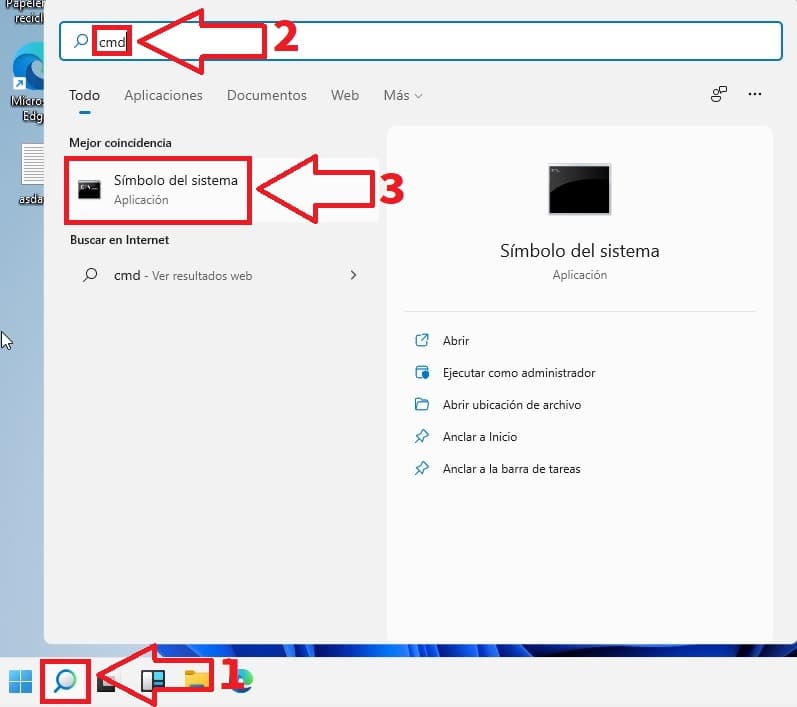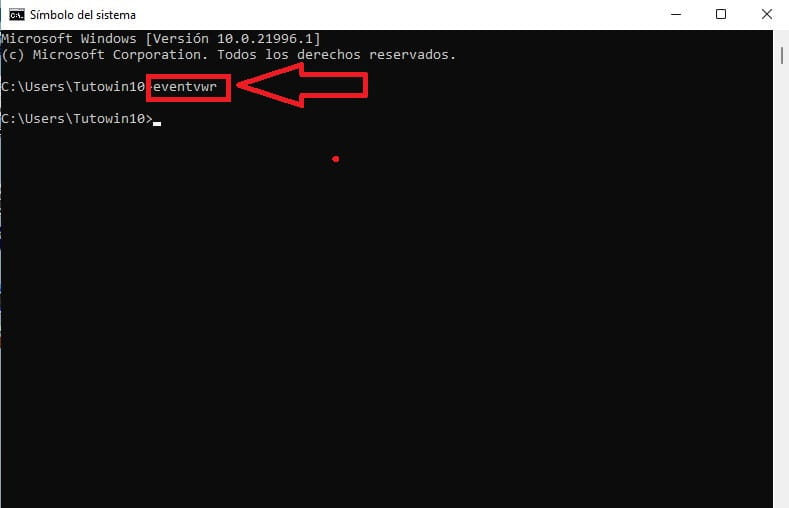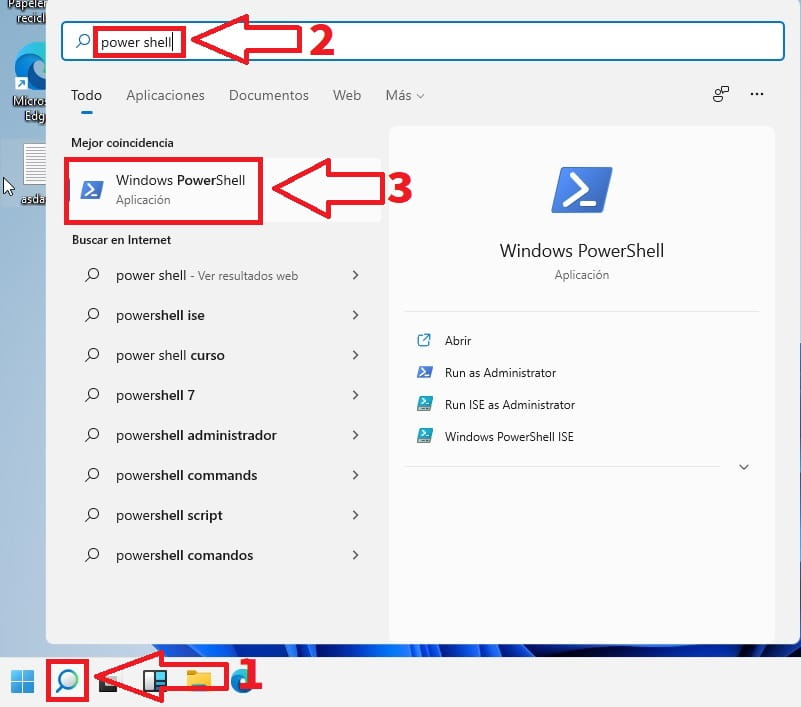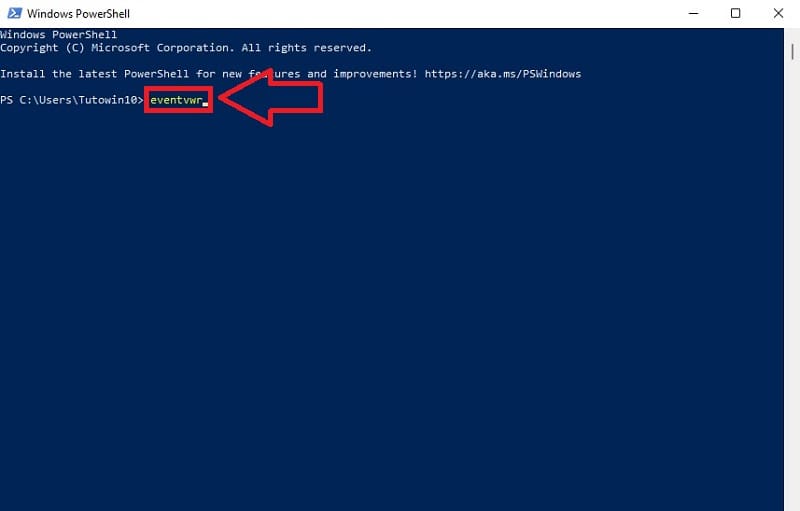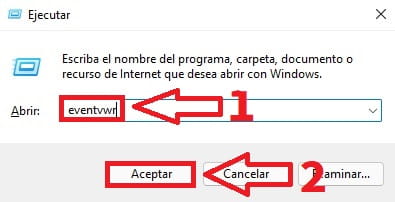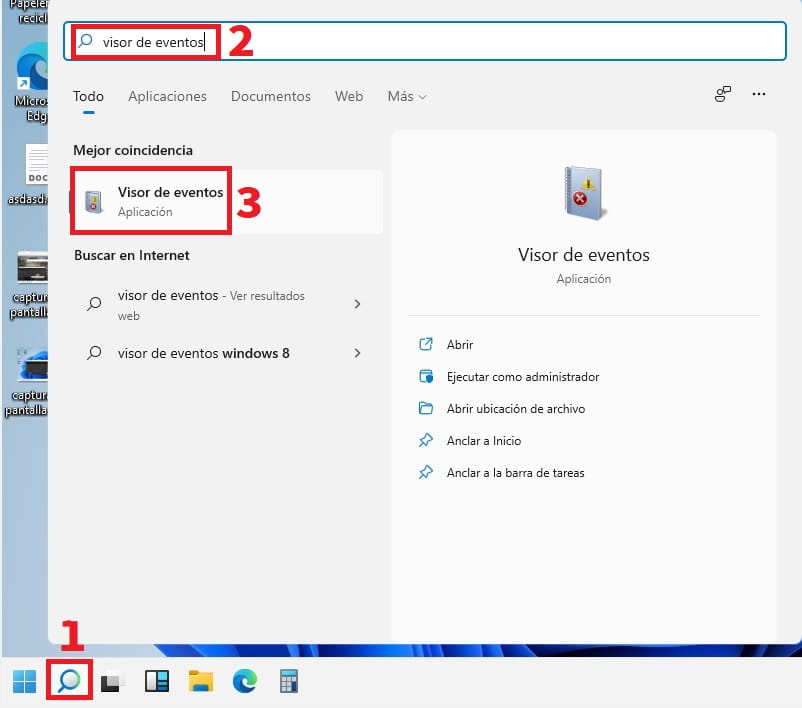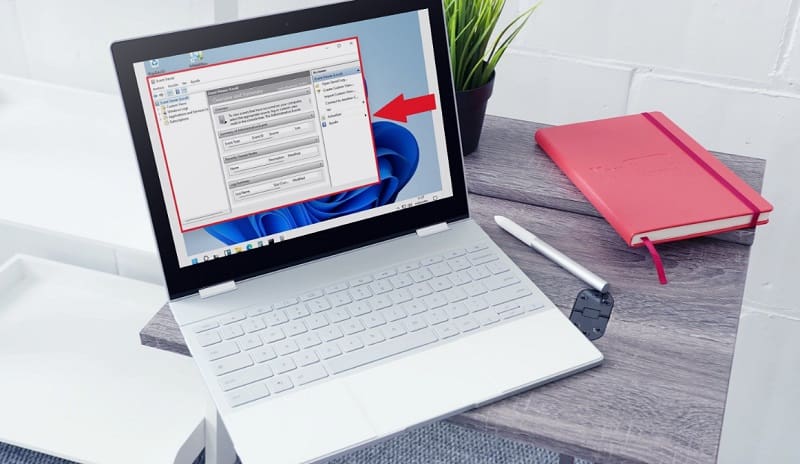
Uno de los elementos más desconocidos del entorno de Windows es sin lugar a dudas el visor de eventos, el cual tal y como su nombre nos indica nos permite llevar un registro de la actividad de nuestro PC. El problema es que puede ser que recientemente hayas instalado Windows 11 en tu ordenador y tengas problemas para acceder a esta función. No te preocupes, que en TutoWin10 tenemos la respuesta a todas tus preguntas y esta no iba a ser una excepción. Es por ello que a continuación te enseñaremos como abrir el visor de eventos en Windows 11 paso a paso.
Tabla De Contenidos
- 1 ¿Qué Es El Visor De Eventos De Windows 11 Y Para Qué Sirve?
- 2 Como Entrar Al Visor De Eventos De Windows 11 Desde CMD 2024
- 3 Como Abrir El Visor De Eventos De Windows 11 Desde Power Shell 2024
- 4 Abrir Visor De Eventos De Windows 11 Desde Ejecutar 2024
- 5 Buscar Visor De Eventos De Win 11 Desde El Buscador
¿Qué Es El Visor De Eventos De Windows 11 Y Para Qué Sirve?
El visor de eventos es un espacio donde tendremos acceso de forma organizada a todo el registro de actividad del sistema en el arranque y apagado del equipo. De esta manera podremos saber los logs de errores del sistema, así como sus causas y posibles soluciones.
Como Entrar Al Visor De Eventos De Windows 11 Desde CMD 2024
Existen varias formas de acceder al visor de eventos en Windows 11, la más común y sencilla es a través de símbolo de sistema. Para acceder a este espacio tan solo tendremos que seguir estos pasos:
- Entramos en el buscador.
- Escribimos «CMD» (sin comillas).
- Entramos en la mejor coincidencia.
Una vez en el símbolo del sistema escribimos «eventvwr» (sin comillas) y pulsamos la tecla Intro (Enter).
Como Abrir El Visor De Eventos De Windows 11 Desde Power Shell 2024
Del mismo modo, podremos abrir el visor de eventos de Win 11 desde Power Shell siguiendo estos pasos:
- Entramos en el buscador.
- Escribimos «Power Shell» (sin comillas).
- Entramos en la mejor coincidencia.
Una vez en el símbolo del sistema escribimos «eventvwr» (sin comillas) y pulsamos la tecla Intro (Enter).
Abrir Visor De Eventos De Windows 11 Desde Ejecutar 2024
¿Quieres acceder a este recursos desde «Ejecutar»?, pues tan solo debes de pulsar el siguiente atajo rápido de teclado:
- Y en «Abrir» escribimos «eventvwr».
- Le damos a «Aceptar».
Buscar Visor De Eventos De Win 11 Desde El Buscador
Otra manera de entrar es desde el buscador, para ello tan solo deberemos de seguir estos pasos:
- Entramos en el buscador.
- Ponemos «Visor de Eventos».
- Entramos en «Mejor Coincidencia».
Y esto ha sido todo, si aún tienes alguna duda siempre puedes dejarme un comentario e intentaré responder lo antes posible. No olvides que siempre puedes ayudarnos compartiendo este contenido con tus amigos y familiares a través de tus redes sociales… ¡Gracias por todo!.